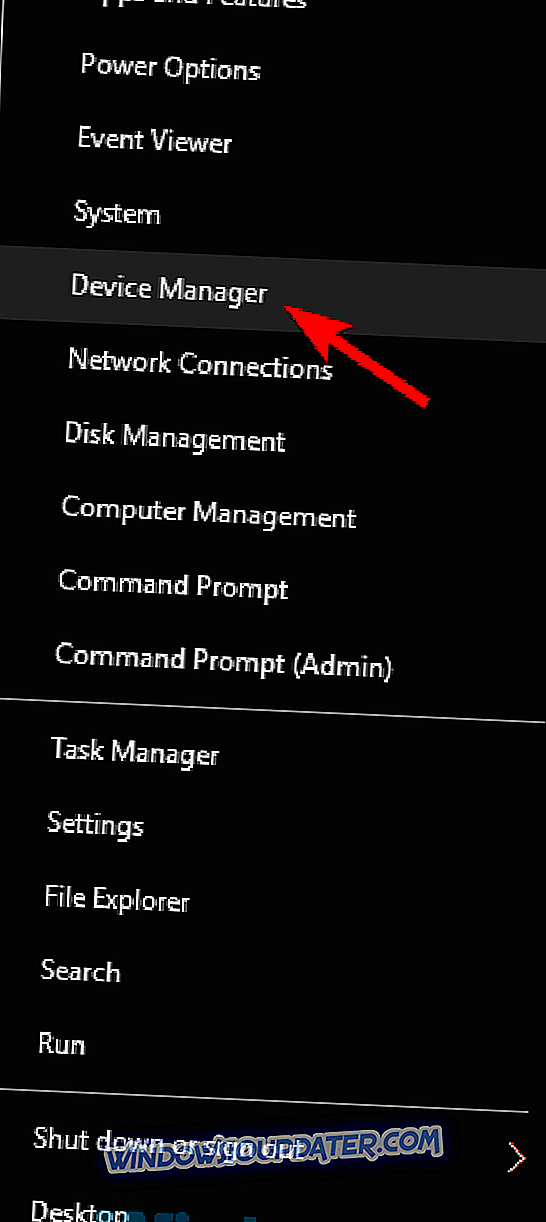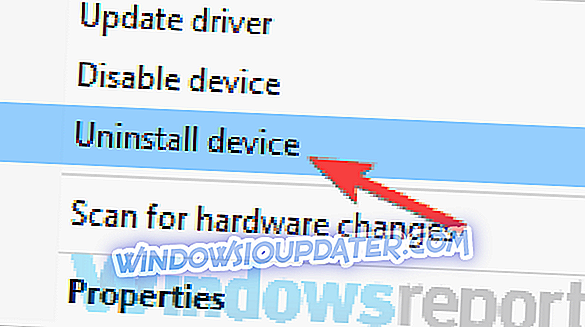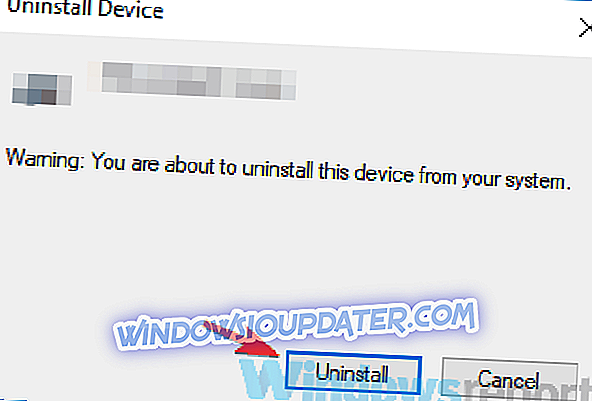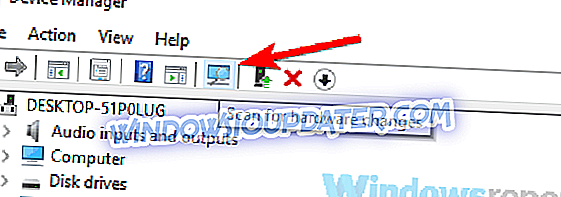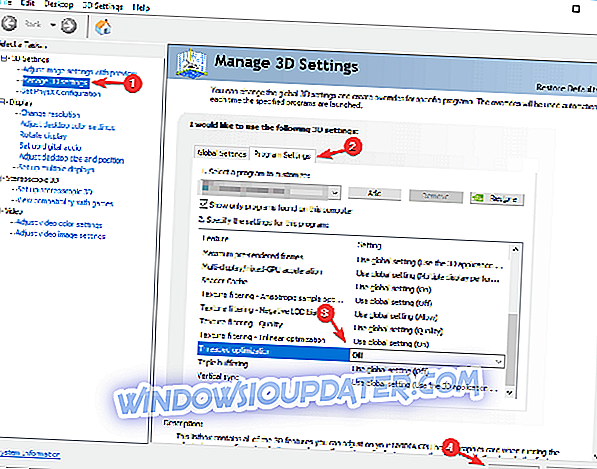Το Bluestacks είναι ένα δημοφιλές emulator Android για τα Windows, αλλά πολλοί χρήστες ανέφεραν μια μαύρη οθόνη ενώ χρησιμοποιούσαν Bluestacks. Αυτό μπορεί να είναι ένα μεγάλο πρόβλημα και σας εμποδίζει να τρέχετε πολλές εφαρμογές, και σε αυτό το άρθρο, θα προσπαθήσουμε να διορθώσουμε αυτό το ζήτημα.
Η εκτέλεση εφαρμογών Android στα Windows είναι σχετικά απλή αν χρησιμοποιείτε Bluestacks, αλλά πολλοί χρήστες ανέφεραν προβλήματα μαύρης οθόνης στο Bluestacks. Αυτό δεν είναι το μόνο πρόβλημα που αντιμετώπισαν οι χρήστες και μιλώντας για θέματα, εδώ είναι μερικά κοινά προβλήματα που ανέφεραν οι χρήστες:
- Bluestacks μαύρη οθόνη Intel γραφικά, Nvidia - Η κάρτα γραφικών σας είναι μια αρκετά κοινή αιτία για τη μαύρη οθόνη στο Bluestacks, και για να το διορθώσετε, δοκιμάστε να επανεγκαταστήσετε ή να ενημερώσετε τα προγράμματα οδήγησης. Μπορείτε επίσης να δοκιμάσετε να αλλάξετε τις ρυθμίσεις της κάρτας γραφικών ή να δοκιμάσετε το Bluestacks χρησιμοποιώντας τα ενσωματωμένα γραφικά.
- Bluestacks μαύρη οθόνη μετά τη φόρτωση της εφαρμογής, εφαρμογές που δεν εργάζονται μαύρη οθόνη - Αυτό το πρόβλημα μπορεί να συμβεί αν η εφαρμογή που προσπαθείτε να εκτελέσετε αντιμετωπίζει προβλήματα. Ο απλούστερος τρόπος για να διορθώσετε αυτό είναι να επανεγκαταστήσετε την εφαρμογή και να ελέγξετε αν αυτό βοηθά.
- Η οθόνη Bluestacks γίνεται μαύρη - Μερικές φορές η οθόνη σας μπορεί να μετατραπεί σε μαύρο λόγω του χρονοδιακόπτη ύπνου. Για να το διορθώσετε, κάντε λήψη της εφαρμογής "Ρυθμίσεις" και ρυθμίστε τον χρονοδιακόπτη ύπνου σε περίπου 30 λεπτά.
- Το Bluestacks πηγαίνει σε μαύρη οθόνη - Αυτό το ζήτημα μπορεί να συμβεί εάν η εγκατάσταση του Bluestacks σας είναι κατεστραμμένη. Για να το διορθώσετε, απλά επανεγκαταστήστε το Bluestacks και ελέγξτε αν το πρόβλημα εξακολουθεί να υπάρχει.
- Bluestacks μαύρη οθόνη μετά την προετοιμασία, κατά την εκκίνηση - Μερικές φορές το Bluestacks δεν θα μπορέσει να ξεκινήσει καθόλου και αν αντιμετωπίσετε αυτό το πρόβλημα, ίσως θελήσετε να δοκιμάσετε την ενημέρωση του Bluestacks ή να εξετάσετε τη μετάβαση σε διαφορετικό εξομοιωτή Android.
Bluestacks μαύρη οθόνη, υπάρχει ένας τρόπος για να το διορθώσετε;
- Εκτελέστε Bluestacks με ενσωματωμένα γραφικά
- Επανατοποθετήστε το πρόγραμμα οδήγησης της κάρτας γραφικών σας
- Ενημερώστε τα προγράμματα οδήγησης κάρτας γραφικών
- Απενεργοποιήστε το χρονόμετρο αναστολής
- Απενεργοποιήστε τη βελτιστοποίηση του Thread
- Επανεγκαταστήστε την εφαρμογή που προσπαθείτε να εκτελέσετε
- Επανατοποθετήστε Bluestacks
- Δοκιμάστε ένα διαφορετικό εξομοιωτή
Λύση 1 - Εκτελέστε Bluestacks με ενσωματωμένα γραφικά
Η μαύρη οθόνη στο Bluestacks μπορεί μερικές φορές να εμφανιστεί εάν έχετε τόσο ενσωματωμένο επεξεργαστή γραφικών όσο και ολοκληρωμένο. Πολλοί χρήστες ανέφεραν ότι έκαναν το πρόβλημα απλά θέτοντας το Bluestacks να τρέχει με ενσωματωμένη GPU.
Για να γίνει αυτό, απλά πρέπει να κάνετε δεξί κλικ στη συντόμευση Bluestacks και να επιλέξετε την επιλογή για να την εκτελέσετε με ενσωματωμένα γραφικά. Εάν αυτή η μέθοδος λειτουργεί, θα πρέπει να την επαναλάβετε κάθε φορά που θέλετε να ξεκινήσετε το Bluestacks.
Εάν θέλετε να διαμορφώσετε το Bluestacks για να τρέχετε πάντα με την ενσωματωμένη GPU, πρέπει να κάνετε μερικές αλλαγές στο λογισμικό του πίνακα ελέγχου της κάρτας γραφικών σας. Απλά εντοπίστε Bluestacks στον Πίνακα Ελέγχου Nvidia ή το Κέντρο ελέγχου καταλύτη και αναθέστε τα ολοκληρωμένα γραφικά σας ως τον προεπιλεγμένο επεξεργαστή γραφικών.
Έχετε υπόψη ότι τα ενσωματωμένα γραφικά σας δεν προσφέρουν τις ίδιες επιδόσεις με τα ειδικά γραφικά, ώστε να μην μπορείτε να επιτύχετε την ίδια απόδοση στα παιχνίδια χρησιμοποιώντας τα ενσωματωμένα γραφικά σας.
Λύση 2 - Επανατοποθετήστε το πρόγραμμα οδήγησης της κάρτας γραφικών σας
Αν παίρνετε μια μαύρη οθόνη στο Bluestacks, το πρόβλημα μπορεί να σχετίζεται με την κάρτα γραφικών σας. Για να διορθώσετε το πρόβλημα, ορισμένοι χρήστες συνιστούν να εγκαταστήσετε ξανά τα προγράμματα οδήγησης της κάρτας γραφικών. Αυτό είναι αρκετά απλό και μπορείτε να το κάνετε ακολουθώντας τα παρακάτω βήματα:
- Πατήστε το πλήκτρο Windows + X για να ανοίξετε το μενού Win + X. Τώρα επιλέξτε τη Διαχείριση Συσκευών από το μενού.
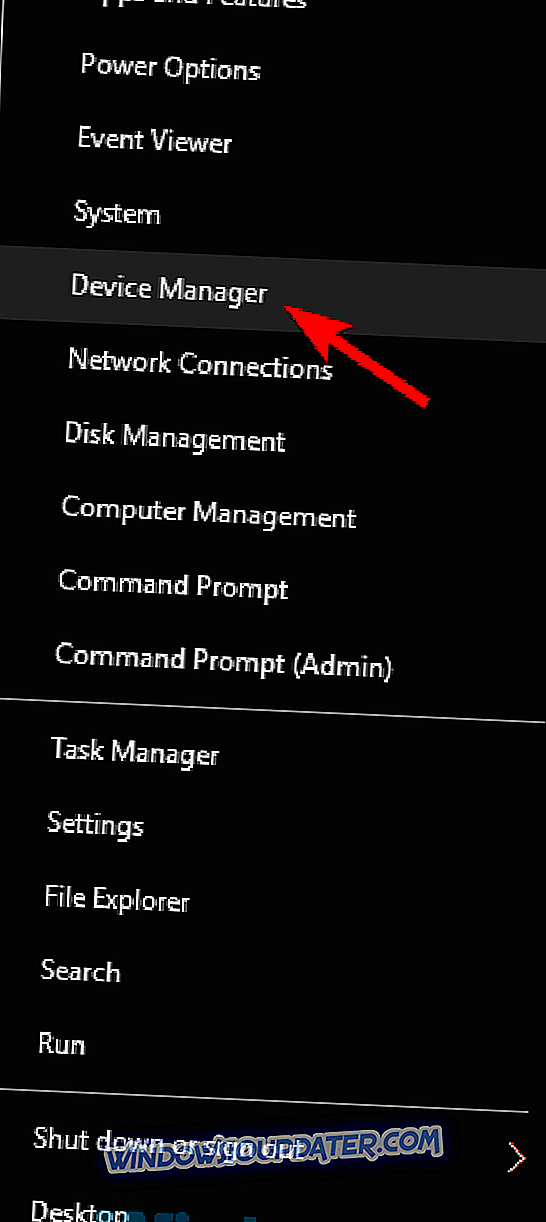
- Βρείτε το πρόγραμμα οδήγησης κάρτας γραφικών στη λίστα, κάντε δεξί κλικ και επιλέξτε Κατάργηση εγκατάστασης συσκευής .
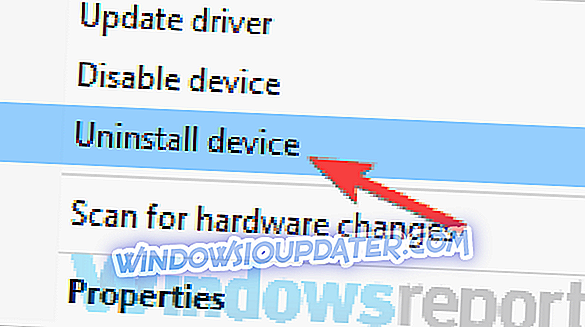
- Εάν είναι διαθέσιμη, επιλέξτε Κατάργηση λογισμικού προγράμματος οδήγησης για αυτήν τη συσκευή και κάντε κλικ στο κουμπί Κατάργηση εγκατάστασης για να καταργήσετε το πρόγραμμα οδήγησης.
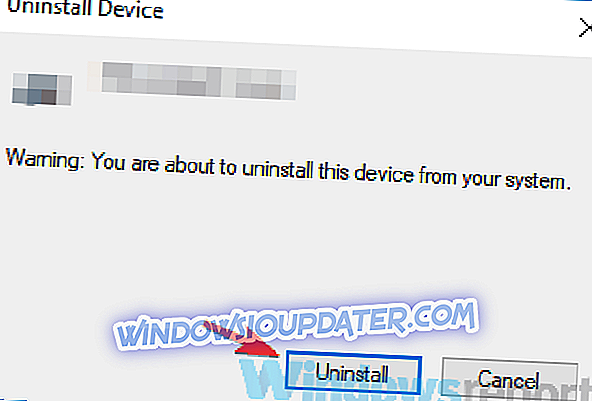
- Αφού καταργήσετε με επιτυχία το πρόγραμμα οδήγησης, κάντε κλικ στο εικονίδιο " Σάρωση για αλλαγές υλικού" για να εγκαταστήσετε το προεπιλεγμένο πρόγραμμα οδήγησης
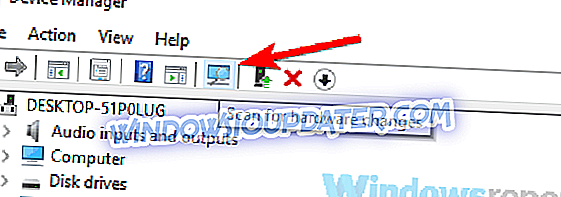
Μετά την εγκατάσταση του προεπιλεγμένου προγράμματος οδήγησης, ελέγξτε αν το πρόβλημα εξακολουθεί να υπάρχει. Έχετε υπόψη ότι το προεπιλεγμένο πρόγραμμα οδήγησης ενδέχεται να μην προσφέρει την ίδια απόδοση, οπότε αν θέλετε να παίξετε τα πιο πρόσφατα παιχνίδια, ίσως να θέλετε να το ενημερώσετε.
Αν και αυτή η μέθοδος είναι αρκετά απλή, δεν θα αφαιρέσει πλήρως το πρόγραμμα οδήγησης, κάτι που μπορεί να προκαλέσει προβλήματα στην πορεία. Για να καταργήσετε οριστικά το πρόγραμμα οδήγησης της κάρτας γραφικών σας, συμπεριλαμβανομένων όλων των αρχείων και καταχωρήσεων μητρώου, είναι καλύτερο να χρησιμοποιήσετε ένα εργαλείο όπως το Display Driver Uninstaller.
Μόλις αφαιρέσετε το πρόγραμμα οδήγησης με αυτό το εργαλείο, θα αφαιρεθεί πλήρως και δεν θα υπάρχουν διαθέσιμα αρχεία που θα μπορούσαν να επηρεάσουν μελλοντικές εγκαταστάσεις.
Λύση 3 - Ενημερώστε τα προγράμματα οδήγησης κάρτας γραφικών

Εάν η επανεγκατάσταση του προγράμματος οδήγησης της κάρτας γραφικών δεν λύσει το πρόβλημα με το Bluestacks και τη μαύρη οθόνη, θα πρέπει σίγουρα να προσπαθήσετε να ενημερώσετε τα προγράμματα οδήγησης στην πιο πρόσφατη έκδοση και να ελέγξετε αν αυτό βοηθά. Για να το κάνετε αυτό, πρέπει να επισκεφτείτε τον ιστότοπο του κατασκευαστή της κάρτας γραφικών σας και να λάβετε τον πιο πρόσφατο οδηγό για το μοντέλο σας.
Αφού κατεβάσετε το πρόγραμμα οδήγησης, εγκαταστήστε το και δοκιμάστε να εκτελέσετε ξανά το Bluestacks. Εάν αυτή η μέθοδος φαίνεται λίγο περίπλοκη ή αν δεν γνωρίζετε ποιο πρόγραμμα οδήγησης μπορείτε να κάνετε λήψη, μπορείτε πάντα να χρησιμοποιήσετε λύσεις τρίτων κατασκευαστών όπως το TweakBit Driver Updater .
Χρησιμοποιώντας αυτό το εργαλείο θα σαρώσετε ολόκληρο το σύστημά σας για παλιά προγράμματα οδήγησης και θα επιλέξετε ποια προγράμματα οδήγησης θέλετε να ενημερώσετε αυτόματα. Το εργαλείο είναι αρκετά απλό στη χρήση και θα πρέπει να είστε σε θέση να ενημερώσετε όλους τους οδηγούς σας με μερικά μόνο κλικ.
- Αποκτήστε τώρα το Tweakbit Driver Updater
Αποποίηση ευθυνών: ορισμένες λειτουργίες αυτού του εργαλείου ενδέχεται να μην είναι δωρεάν
Αφού οι οδηγοί της κάρτας γραφικών είναι ενημερωμένοι, ελέγξτε αν το πρόβλημα με το Bluestacks εξακολουθεί να υπάρχει.
Λύση 4 - Απενεργοποίηση του χρονοδιακόπτη ύπνου
Σύμφωνα με τους χρήστες, μερικές φορές η μαύρη οθόνη εμφανίζεται απλά επειδή το Bluestacks πηγαίνει για ύπνο. Αυτό συμβαίνει συνήθως μετά από ένα λεπτό ή δύο ή κατά τη φόρτωση ορισμένων παιχνιδιών.
Για να διορθώσετε αυτό το πρόβλημα, οι χρήστες προτείνουν να εγκαταστήσετε την εφαρμογή Ρυθμίσεις σε Bluestacks και να χρησιμοποιήσετε την εφαρμογή για να απενεργοποιήσετε το χρονοδιακόπτη ύπνου. Μόλις απενεργοποιήσετε τον χρονοδιακόπτη ύπνου, ελέγξτε αν το πρόβλημα εξακολουθεί να υπάρχει.
Λύση 5 - Απενεργοποιήστε τη βελτιστοποίηση του Thread
Σύμφωνα με τους χρήστες, ορισμένες φορές οι ρυθμίσεις της κάρτας γραφικών σας μπορούν να επηρεάσουν το Bluestacks και να προκαλέσουν την εμφάνιση μιας μαύρης οθόνης. Για να διορθώσετε αυτό το ζήτημα, σας συνιστούμε να απενεργοποιήσετε τη βελτιστοποίηση του Thread στο λογισμικό του πίνακα ελέγχου της κάρτας γραφικών.
Για να το κάνετε αυτό, ακολουθήστε τα εξής βήματα:
- Ανοίξτε τον Πίνακα Ελέγχου Nvidia .
- Επιλέξτε Διαχείριση ρυθμίσεων 3D από το αριστερό παράθυρο. Κάντε κλικ στην καρτέλα Ρυθμίσεις προγράμματος και επιλέξτε Bluestacks από τη λίστα. Αν δεν υπάρχει, κάντε κλικ στο κουμπί Προσθήκη και επιλέξτε Bluestacks Frontend .
- Εντοπίστε τη βελτιστοποίηση του Thread στη λίστα και ορίστε την στο Off . Κάντε κλικ στην επιλογή Εφαρμογή για να αποθηκεύσετε τις αλλαγές.
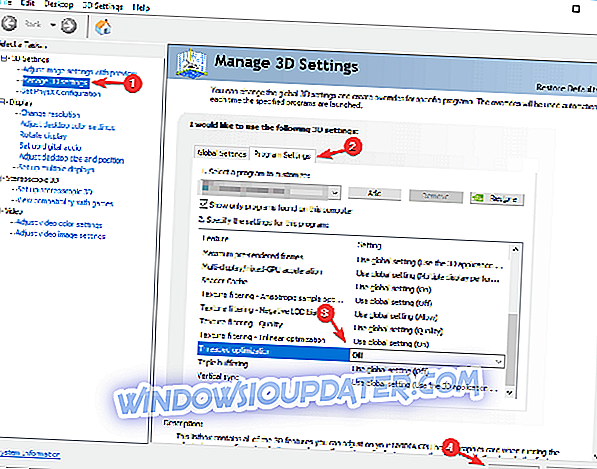
Αφού κάνετε αυτές τις αλλαγές, ελέγξτε αν το πρόβλημα εξακολουθεί να υπάρχει. Εάν χρησιμοποιείτε γραφικά AMD, πρέπει να έχετε τις ίδιες διαθέσιμες επιλογές στο Κέντρο ελέγχου Catalyst.
Λύση 6 - Επανεγκαταστήστε την εφαρμογή που προσπαθείτε να εκτελέσετε
Μερικές φορές, αυτό το πρόβλημα μπορεί να εμφανιστεί στο Bluestacks αν υπάρχει πρόβλημα με την εφαρμογή που προσπαθείτε να εκτελέσετε. Για να διορθώσετε το πρόβλημα, οι χρήστες προτείνουν να εγκαταστήσετε εκ νέου την εφαρμογή και να ελέγξετε αν αυτό βοηθά.
Απλώς καταργήστε την εφαρμογή που σας δίνει αυτό το πρόβλημα και εγκαταστήστε την ξανά. Μετά από αυτό, η εφαρμογή θα πρέπει να είναι σε θέση να ξεκινήσει χωρίς κανένα πρόβλημα.
Λύση 7 - Επανατοποθετήστε Bluestacks
Αν συνεχίσετε να έχετε μια μαύρη οθόνη ενώ προσπαθείτε να εκτελέσετε Bluestacks, ίσως το πρόβλημα σχετίζεται με την εγκατάστασή σας. Μερικές φορές η εγκατάσταση του Bluestacks ενδέχεται να καταστραφεί και αυτό μπορεί να προκαλέσει την εμφάνιση αυτού του ζητήματος. Για να διορθώσετε το πρόβλημα, συνιστάται να απεγκαταστήσετε πλήρως το Bluestacks από τον υπολογιστή σας και, στη συνέχεια, να το εγκαταστήσετε ξανά.
Η κατάργηση μιας εφαρμογής είναι αρκετά απλή, αλλά αν θέλετε να την καταργήσετε, σας συνιστούμε να χρησιμοποιήσετε λογισμικό απεγκατάστασης, όπως το Revo Uninstaller . Σε περίπτωση που δεν ξέρετε, το λογισμικό απεγκατάστασης είναι μια ειδική εφαρμογή που θα καταργήσει εντελώς την επιλεγμένη εφαρμογή μαζί με όλα τα αρχεία και καταχωρήσεις μητρώου. Χρησιμοποιώντας το λογισμικό απεγκατάστασης, θα διασφαλίσετε ότι δεν υπάρχουν αρχεία που απομένουν, τα οποία θα μπορούσαν να επηρεάσουν τις μελλοντικές εγκαταστάσεις.
- Αποκτήστε την έκδοση Revo Unistaller Pro
Αφού καταργήσετε το Bluestacks, απλά πρέπει να το εγκαταστήσετε ξανά και να ελέγξετε αν αυτό λύνει το πρόβλημά σας.
Λύση 8 - Δοκιμάστε ένα διαφορετικό εξομοιωτή
Το Bluestacks είναι ένας συμπαγής εξομοιωτής Android, αλλά δεν είναι ο μόνος, και εάν έχετε μια μαύρη οθόνη στο Bluestacks, ίσως να θέλετε να εξετάσετε τη μετατροπή σε διαφορετικό εξομοιωτή Android. Έχουμε ήδη καλύψει τα καλύτερα emulators Android για τα Windows, αλλά αν ψάχνετε για μια καλή εναλλακτική λύση Bluestacks, προτείνουμε να δοκιμάσετε το Nox Player 6 .
- Κάντε λήψη του Nox Player 6 δωρεάν
Το Bluestacks είναι ένας συμπαγής εξομοιωτής, αλλά αν έχετε προβλήματα μαύρης οθόνης με αυτό, το πρόβλημα πιθανότατα σχετίζεται με τους οδηγούς σας, οπότε βεβαιωθείτε ότι έχετε επανεγκαταστήσει ή ενημερώσει τους. Εάν η ενημέρωση του προγράμματος οδήγησης δεν λύσει το ζήτημα, μπορείτε να δοκιμάσετε οποιαδήποτε άλλη λύση από αυτό το άρθρο.